win7系统显示器闪烁处理方法
- WBOYWBOYWBOYWBOYWBOYWBOYWBOYWBOYWBOYWBOYWBOYWBOYWB转载
- 2024-03-26 20:10:31481浏览
php小编柚子为您提供Win7系统显示器闪烁处理方法。Win7系统在使用过程中,如果遇到显示器频繁闪烁的情况,可能会影响用户体验。本文将介绍几种常见的处理方法,帮助您解决Win7系统显示器闪烁的问题,让您的电脑正常运行,享受更流畅的操作体验。
1、在电脑桌面的左下角点击Win图标,在弹出的菜单列表中单击【控制面板】选项;如图所示:
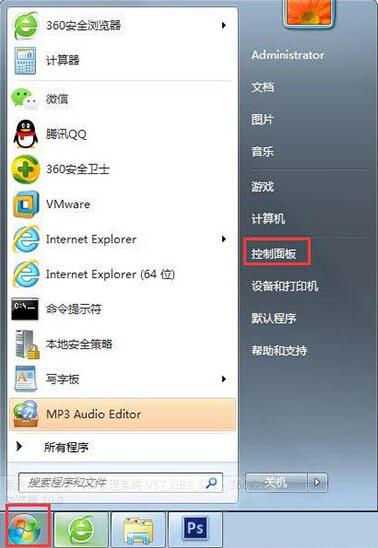
2、将【控制面板】文件夹的【查看方式】更改为【大图标】选项;如图所示:
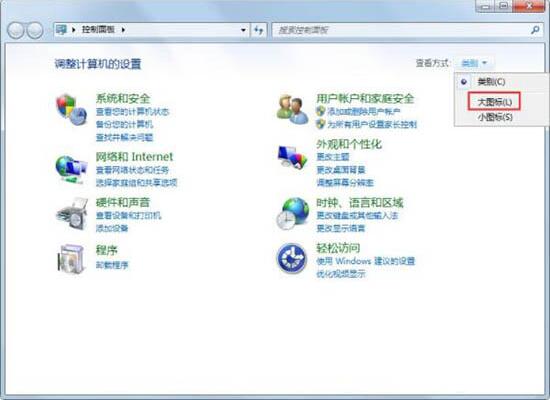
3、在下方双击【显示】选项;如图所示:
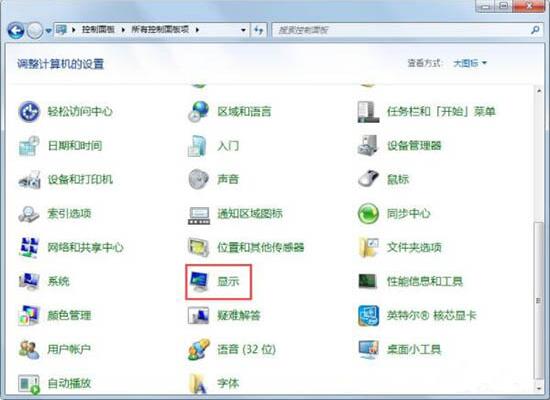
4、在【显示】文件夹内点击【更改显示器设置】选项;如图所示:
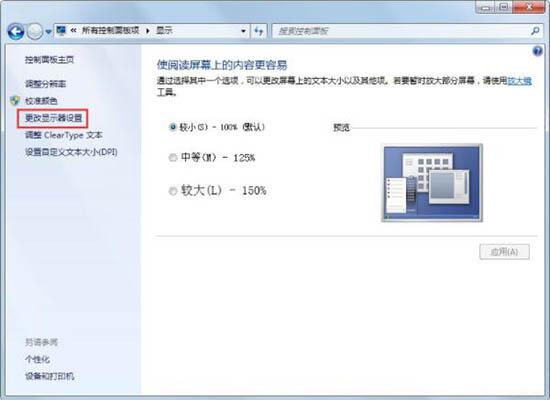
5、在【更改显示器设置】窗口中单击【高级设置】选项;如图所示:
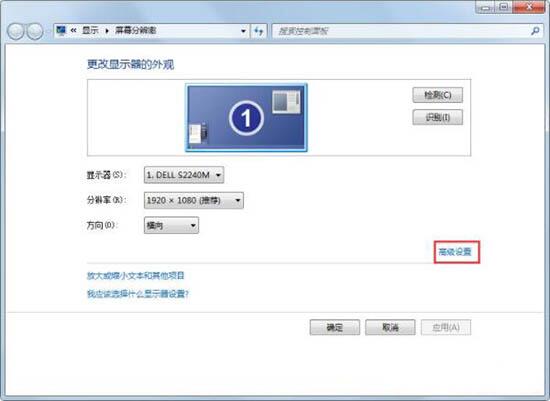
6、在【属性】窗口中点击【监视器】选项;如图所示:
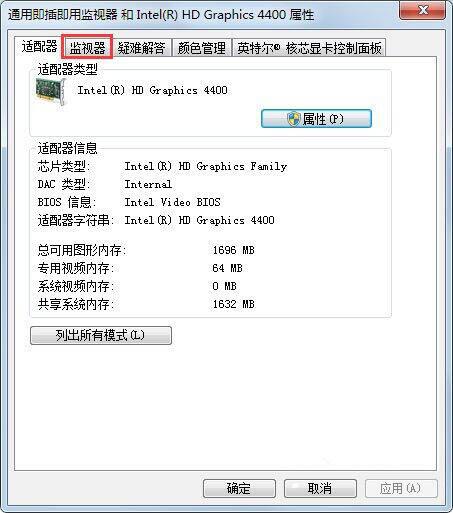
7、在【监视器】选项卡中将【屏幕刷新频率】中频率调到最高并单击【确定】按钮即可。如图所示:
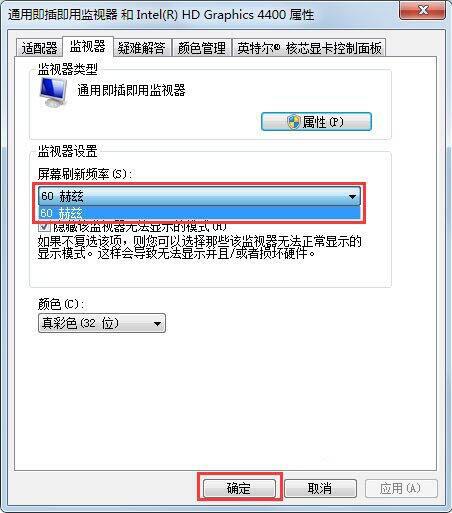
以上是win7系统显示器闪烁处理方法的详细内容。更多信息请关注PHP中文网其他相关文章!
声明:
本文转载于:zol.com.cn。如有侵权,请联系admin@php.cn删除
上一篇:win7打开mdb文件的操作步骤下一篇:win7系统崩溃处理方法

